„A biztonsági szabályzat miatt nem készíthető képernyőkép” Üzenet Androidon

Tudja meg, miért kap képernyőkép rögzítése közben a biztonsági szabályzat miatt nem készíthető képernyőképet.
Ha az Android olyan funkciót tartalmaz, amely egy kicsit megkönnyíti az életét, határozottan úgy érzi, mint egy boldog lakóautó. Az alkalmazásműveletek egyértelműen azok közé a funkciók közé tartoznak, amelyek örömmel jelentek meg az Android Pie-ben, mivel ezek segítenek felgyorsítani a folyamatot.
Minél gyorsabban fér hozzá egy alkalmazáshoz, annál gyorsabban tudja elvégezni a dolgokat. Az Android Pie alkalmazásműveletei bizonyos érzetet kelthetnek, de az eredmény az, hogy gyorsabban hozzáférhet a szükséges alkalmazásokhoz.
Az Alkalmazásműveletek dióhéjban a leggyakrabban használt alkalmazások parancsikonjai, amelyek az alkalmazásfiókban jelennek meg. Lehetővé teszik azt is, hogy az alkalmazás megnyitása nélkül kommunikáljon vele.
Ismered azokat az alkalmazásokat, amelyeket reggel mindig megnyitsz? Esetleg ellenőrizze Facebook-, WhatsApp- és Instagram-fiókját, mielőtt kimenne az ajtón.
Az alkalmazásműveletek az, hogy megjegyzi, milyen alkalmazásokat nyit meg, mikor és mely napokon. Amint felveszi az alkalmazási szokásait, ezeknek az alkalmazásoknak az ikonjai téglalap alakú kerettel jelennek meg az alkalmazásfiókban, hogy gyorsabban hozzáférjenek ezekhez az alkalmazásokhoz.
Az alkalmazásműveletek alapértelmezés szerint be vannak kapcsolva, de ha valamilyen oknál fogva nincs engedélyezve az eszközön, nyomja meg hosszan a kezdőképernyő egy üres részét. Érintse meg az Otthon beállításai lehetőséget, majd az Otthon beállításai lehetőséget.
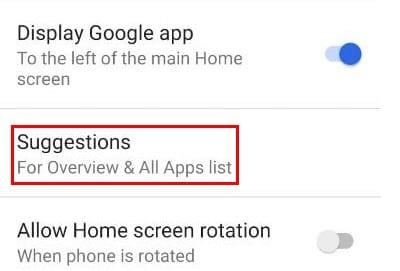
Válassza a Javaslatok lehetőséget, és ellenőrizze, hogy a Műveletek opció be van-e kapcsolva. Miután meggyőződött arról, hogy az Alkalmazásműveletek be vannak kapcsolva, lépjen be az eszköz alkalmazásfiókjába.
Az Alkalmazásműveletek azok az alkalmazások lesznek, amelyek a téglalapon belül vannak. Ha megérinti az egyik alkalmazást, az alkalmazások egy meghatározott részére kerül, például a kedvenc üzeneteihez. Lehetőség van egy adott művelet mentésére és a kezdőképernyőre való felhelyezésére is.
A technológia nem tökéletes, és az App Actions olyan alkalmazást javasolhat, amely nélkül élhet. Ha másik alkalmazást szeretne javasolni, nyomja meg hosszan az alkalmazásműveletet, és húzza a Ne jelenjen meg feliratú helyre.
Az App Actions figyeli, hogy mely alkalmazásokat használja a leggyakrabban, és hozzáad egy másik alkalmazást az előző helyére. Ha egy alkalmazást szeretne eltávolítani az App Actions közül, és félúton meggondolja magát, egyszerűen húzza az alkalmazást a törléshez.
Az alkalmazásokkal anélkül is kommunikálhat, hogy meg kellene nyitnia azt. Ha szeretne e-mailt írni a Gmailben, csak nyomja meg hosszan az alkalmazást, és válassza a Levélírás lehetőséget.
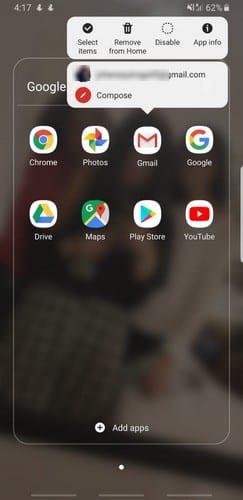
Ne feledje, hogy létrehozhat egy mappát, amely olyan alkalmazásműveleteket tartalmazhat, amelyek egy dolgot tesznek. Így lehetséges, hogy egy adott mappa olyan műveleteket tartalmazzon, amelyek lehetővé teszik, hogy valami újat tegyen közzé, például Twitteren, Facebookon vagy Instagramon.
Ha nem bánja, hogy az App Actions figyeli, hogy milyen alkalmazásokat használ és mikor, akkor ez a funkció praktikus. Ez a funkció gyorsabb hozzáférést biztosít azokhoz az alkalmazásokhoz, amelyeket mindenképpen meg kell nyitnia, ezért miért ne helyezné el az alkalmazásokat jobbra és középen. Mi a véleményed az App Actions-ről? Ossza meg gondolatait az alábbi megjegyzésekben.
Tudja meg, miért kap képernyőkép rögzítése közben a biztonsági szabályzat miatt nem készíthető képernyőképet.
Ebből a részletes oktatóanyagból megtudhatja, hogyan készíthet képernyőképeket Android Pie-eszközén, és hogyan szerkesztheti azokat.
Az Animojis az iPhone egyik legtöbbet emlegetett funkciója volt, amikor az Animojis megjelent, de egyelőre csak az iPhone X-re korlátozódnak. Azonban van mód arra, hogy valami hasonlót szerezzen be Android-eszközén.
Ismerje meg a Zedge alkalmazás előnyeit, és válasszon több ezer különböző csengőhang közül Android-eszközén.
Tanulja meg az Android Pay használatának alapjait androidos okostelefonjáról vagy okosórájáról.
Több Android-felhasználó rendelkezhet saját területtel saját alkalmazásaival és adataival az eszközein. Így állíthatja be az egészet.
Ismerje meg, hogyan javíthat ki egy gyakori problémát, amikor az Android-eszköz értesítései késhetnek vagy nem jelennek meg megfelelően.
Ebből a bejegyzésből megtudhat néhány Gboard-trükköt, amelyekről esetleg nem tud.
Az Android-felhasználók évek óta könyörögnek a Google-hoz, hogy sötét módot vagy témát adjanak mobiljukhoz. Itt van, hogyan lehet engedélyezni.
A Google beépítette a Chrome böngészőbe az inkognitó mód néven ismert funkciót, amely lehetővé teszi a felhasználók számára, hogy előzményeik nélkül böngészhessék az internetet.
Minél kényelmesebb valami, annál jobb, igaz? Ugyanez vonatkozik az Android-eszköz hangerejének szabályozására is. Például, talán szeretné
Az új Android okostelefon beszerzésével járó öröm és izgalom rövid életű lehet, ha nem tudja használni az előző alkalmazásokat. Így viheti át az alkalmazásokat egyik eszközről a másikra.
Az okostelefon az Ön privát eszköze. Néha azonban nem marad más választásunk, mint megosztani barátainkkal vagy családunkkal. Előfordulhat, hogy nem fogja kényelmesen átadni telefonját, ha vannak bizonyos alkalmazások az eszközön. Így lehet elrejteni őket.
Míg a telefonjainkon lévő alkalmazások többnyire azért vannak ott, mert szeretnénk őket, és valamikor letöltöttük őket, ez nem mindegyikre igaz.
Az Android-eszköze által a Google-fiókjában rögzített tevékenység sokkolhatja Önt. Kezelje adatait és magánéletét ezekkel a tippekkel.
Az olcsó repülőjegyek keresése az első dolog, amelyre gondol, amikor a nyaralás ideje körül forog. Ki ne szeretne pénzt megtakarítani, igaz? De annyi lehetőséggel
Az Android és az iOS a két leggyakrabban használt operációs rendszer a mobiltelefonokban. Amikor új okostelefon vásárlásáról van szó, sok vásárló nem tudja, melyiket vegye meg.
Az Android Pie számos nagyszerű funkcióval rendelkezik. Ezen funkciók közül néhányat nem olyan könnyű megtalálni, mint másokat, például a Feature Flags opciót. Ezeket használni
Az Android-felhasználók mindig olyan módszereket keresnek, amelyekkel meghosszabbíthatják eszközeik akkumulátorának élettartamát. Sok értékes információ van az eszközén, így fut
Alacsony a hangerő, ha Bluetooth-fejhallgatót használ Android-eszközével. Oldja meg a problémát ezzel a javítással.
Miután rootoltad az Android telefonod, teljes rendszerhozzáférésed lesz, és számos olyan alkalmazást futtathatsz, amelyek root hozzáférést igényelnek.
Az Android telefonodon található gombok nem csak a hangerő szabályozására vagy a képernyő felébresztésére szolgálnak. Néhány egyszerű módosítással gyorsbillentyűkké válhatnak egy gyors fotó készítéséhez, zeneszámok átugrásához, alkalmazások elindításához vagy akár a vészhelyzeti funkciók aktiválásához.
Ha a munkahelyeden hagytad a laptopodat, és sürgős jelentést kell küldened a főnöködnek, mit tehetsz? Használd az okostelefonodat. Még kifinomultabb megoldás, ha telefonodat számítógéppé alakítod, hogy könnyebben végezhess több feladatot egyszerre.
Az Android 16 zárképernyő-widgetekkel rendelkezik, amelyekkel tetszés szerint módosíthatja a zárképernyőt, így a zárképernyő sokkal hasznosabb.
Az Android kép a képben módjával lekicsinyítheted a videót, és kép a képben módban nézheted meg, így egy másik felületen nézheted meg, így más dolgokat is csinálhatsz.
A videók szerkesztése Androidon egyszerűvé válik a cikkben felsorolt legjobb videószerkesztő alkalmazásoknak és szoftvereknek köszönhetően. Gondoskodj róla, hogy gyönyörű, varázslatos és elegáns fotóid legyenek, amelyeket megoszthatsz barátaiddal a Facebookon vagy az Instagramon.
Az Android Debug Bridge (ADB) egy hatékony és sokoldalú eszköz, amely számos dolgot lehetővé tesz, például naplók keresését, alkalmazások telepítését és eltávolítását, fájlok átvitelét, egyéni ROM-ok rootolását és flashelését, valamint eszközmentések létrehozását.
Automatikusan kattintó alkalmazásokkal. Nem kell sokat tenned játékok, alkalmazások vagy az eszközön elérhető feladatok használata közben.
Bár nincs varázsmegoldás, a készülék töltésének, használatának és tárolásának apró változtatásai nagyban befolyásolhatják az akkumulátor élettartamának lassítását.
A telefon, amit sokan most szeretnek, a OnePlus 13, mert a kiváló hardver mellett egy évtizedek óta létező funkcióval is rendelkezik: az infravörös érzékelővel (IR Blaster).



























